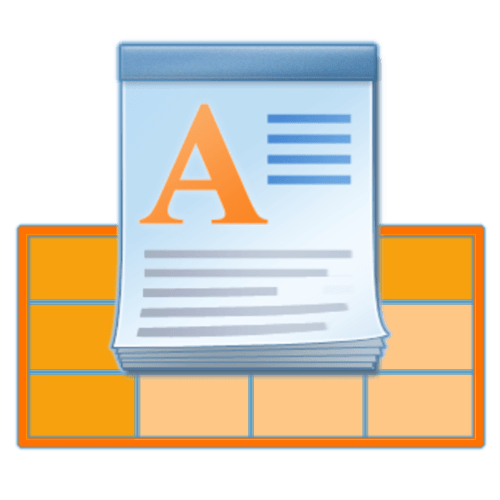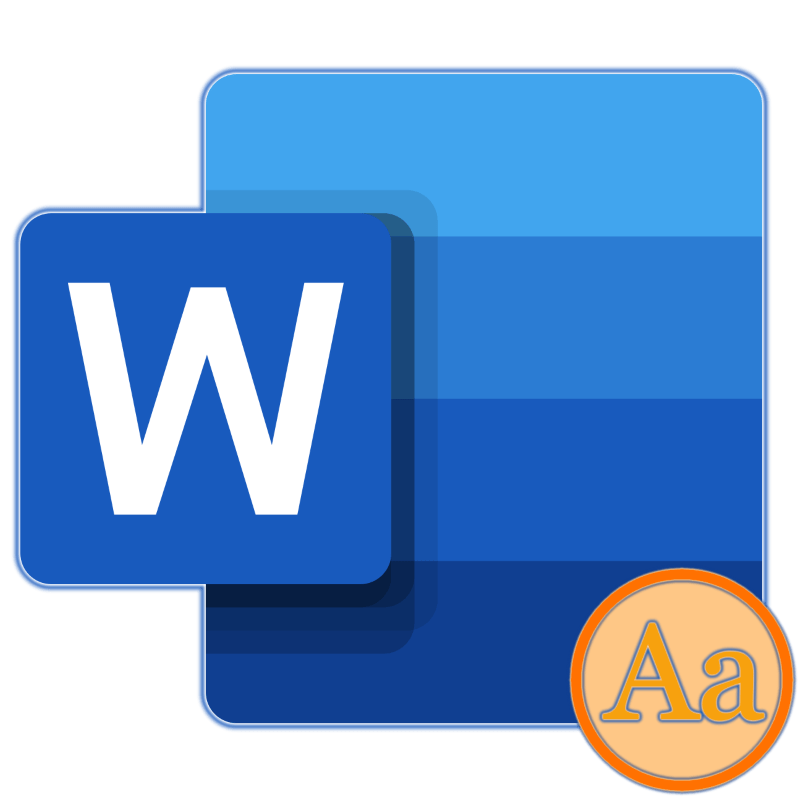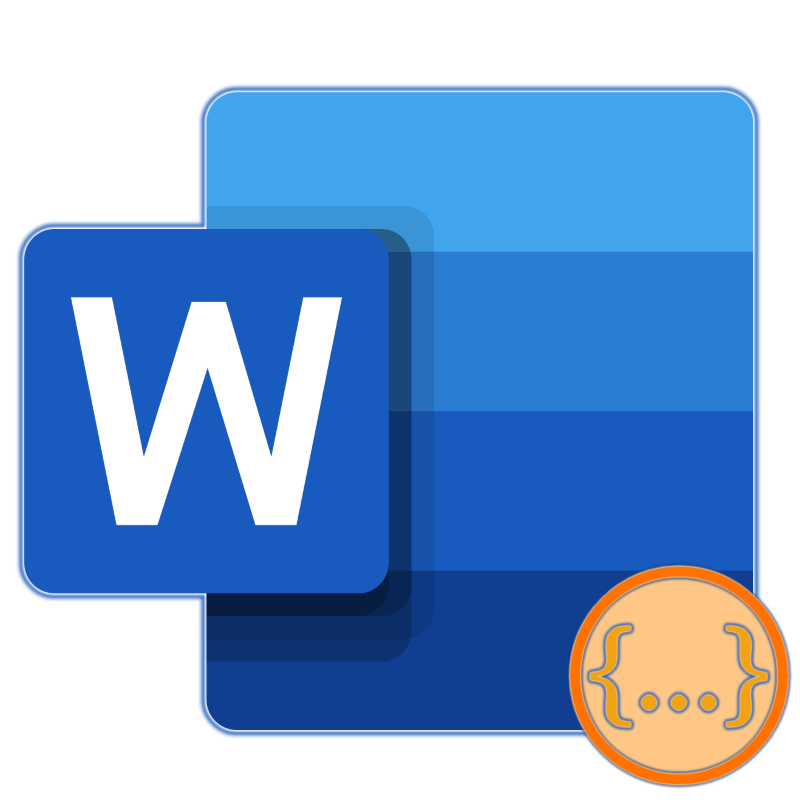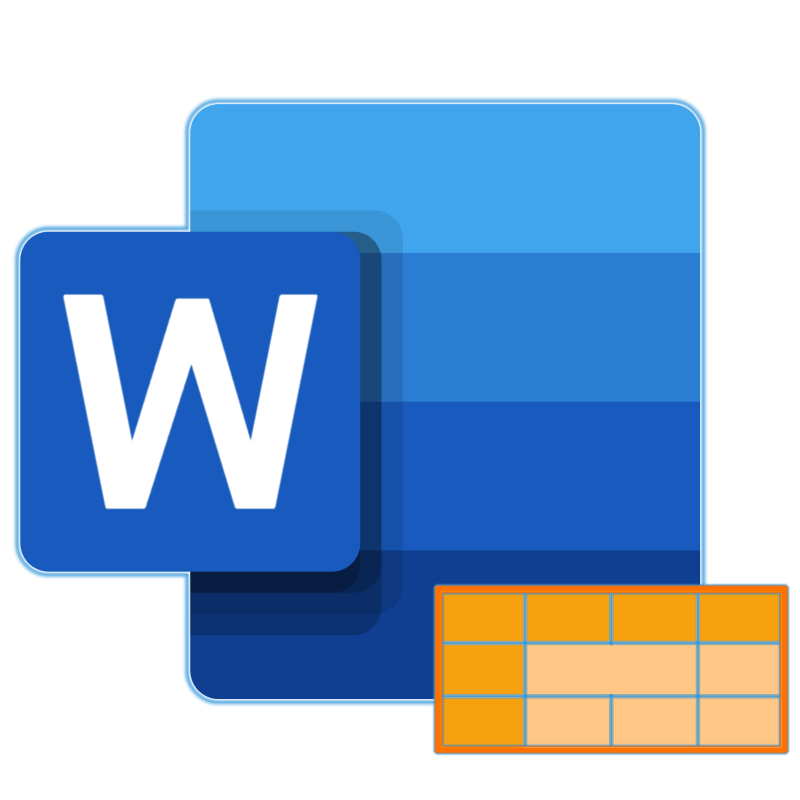Зміст
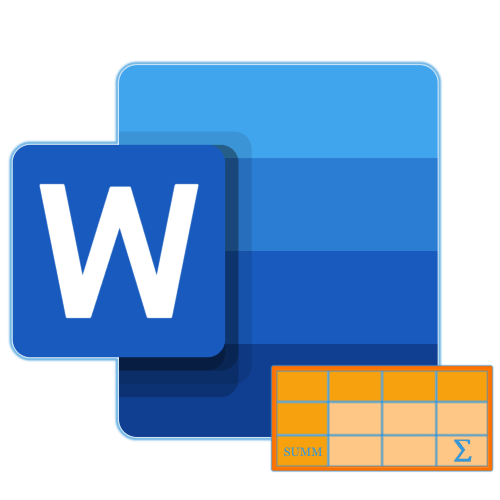
Далеко не всі користувачі Microsoft Word знають, що в цій програмі можна проводити обчислення за заданими формулами. Звичайно, до можливостей побратима по офісному пакету, табличного процесора Excel , текстовий редактор не дотягує, проте такі прості розрахунки, як підсумовування даних, в ньому виконати можна. Сьогодні розповімо про те, як це робиться.
Підрахунок суми в Ворді
Хоча Microsoft Word і орієнтований в першу чергу на роботу з текстом, крім цього в ньому можна працювати з графічними елементами, всілякими фігурами і об'єктами, таблицями і математичними виразами. Остання "пара" нерідко має на увазі і необхідність підрахунку суми, тобто отримати її може знадобитися як в таблиці, так і в прикладі, формулою або рівнянні. У кожному з цих випадком необхідно діяти по-різному. Як саме, дізнаєтеся далі.
Спосіб 1: формули та рівняння
Якщо в Ворді вам необхідно порахувати суму чисел або невідомих змінних, записаних в математичному виразі, рівнянні або формулі, потрібно звернутися до відповідного інструментарію текстового редактора. Представлений він в розділі вставки, створення і зміни рівнянь, про роботу з яким ми докладно писали в окремій статті на нашому сайті &8212; посилання на неї представлена нижче.
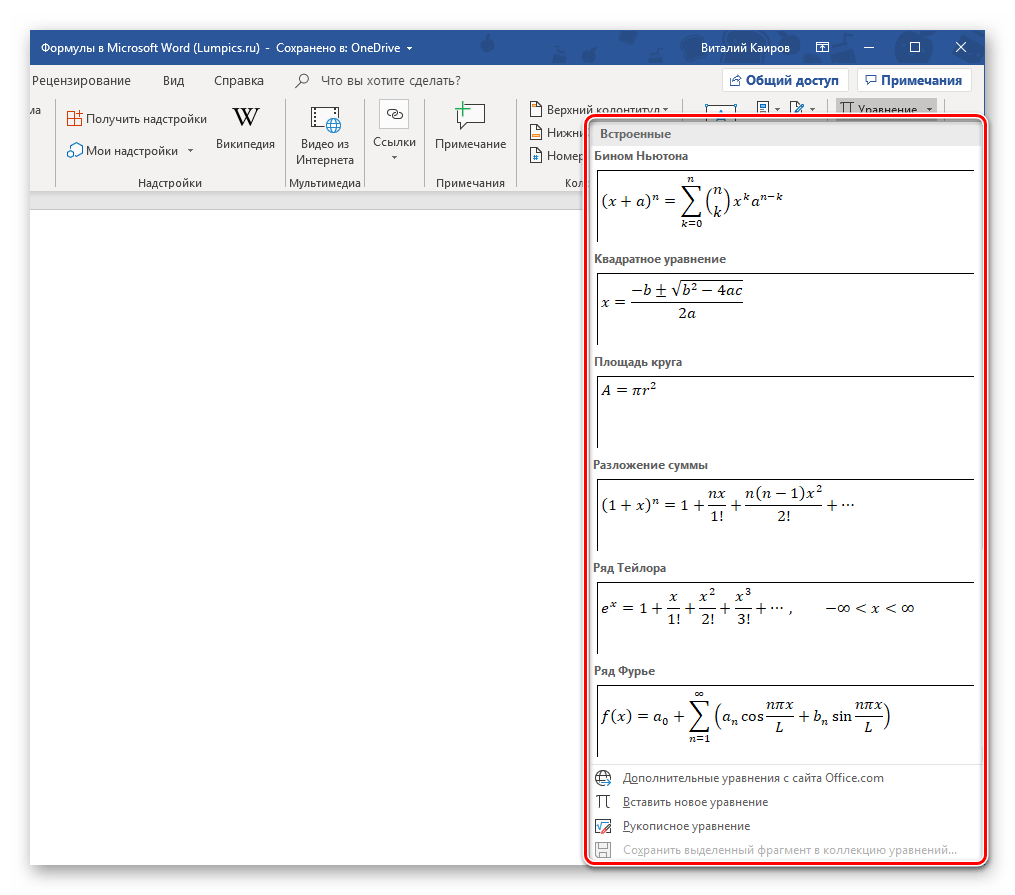
Детальніше: робота з формулами та рівняннями в Microsoft Word
Спосіб 2: Сума в таблиці
Куди більш часто перед користувачами Майкрософт Ворд виникає дещо простіше завдання, ніж створення математичних виразів і рівнянь. Необхідність в підрахунку суми з'являється при роботі з таблицями, коли потрібно отримати загальне значення чисел, записаних в її окремому стовпці або рядку. Це теж робиться за допомогою формули, але зовсім по іншому, відмінному від розглянутого вище алгоритму.
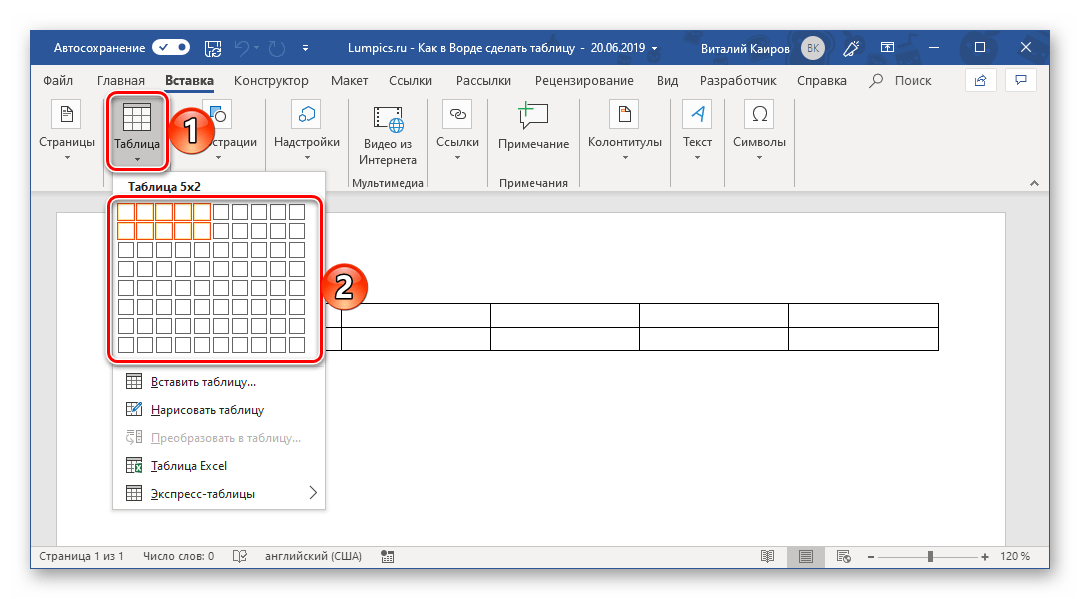
Читайте також: Як в Word зробити таблицю
Отже, у вас є таблиця, в одну з осередків якої (напевно крайню) потрібно вивести суму чисел, записаних в рядку або стовпці – з нею і будемо працювати. Якщо ж місце для підсумовування відсутня, ознайомтеся з однією з представлених по посиланнях нижче статей, в залежності від того, розрахунок якої частини буде проводитися.
Читайте також: як в Ворді додати рядок або стовпець до таблиці
- Клікніть по тій комірці таблиці, в яку буде виводитися сума.
- Перейдіть на вкладку»Макет" , що входить до складу основного розділу " робота з таблицями» .
- У групі»дані" , розташованої в цій вкладці, натисніть на кнопку »Формула" .
- У діалоговому вікні в розділі " Вставити функцію» виберіть «SUM» &8212; це і буде основою для нашої майбутньої формули.
- Виділити або вказати осередки так, як це можна зробити в Excel, в Word не вийде. Тому місце розташування осередків, які потрібно підсумувати, доведеться вказувати по-іншому.
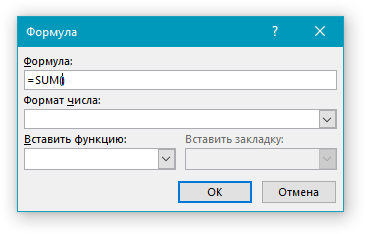
Після =SUM (без будь-яких відступів) у рядку »Формула" введіть одне з наступних значень:
Значення опис (ABOVE) додавання даних з усіх комірок, розташованих вище формули (BELOW) підсумовування даних в осередках, розташованих нижче тієї, в яку вписується формула (ABOVE;BELOW) сума чисел у клітинках вище та нижче (LEFT) підсумовування даних зліва від комірки (RIGHT) сума чисел праворуч від неї (LEFT;RIGHT) додавання чисел ліворуч і праворуч від виділеної комірки Вказавши необхідні відомості для розрахунку, натисніть»ОК" , щоб закрити діалогове вікно »Формула" .
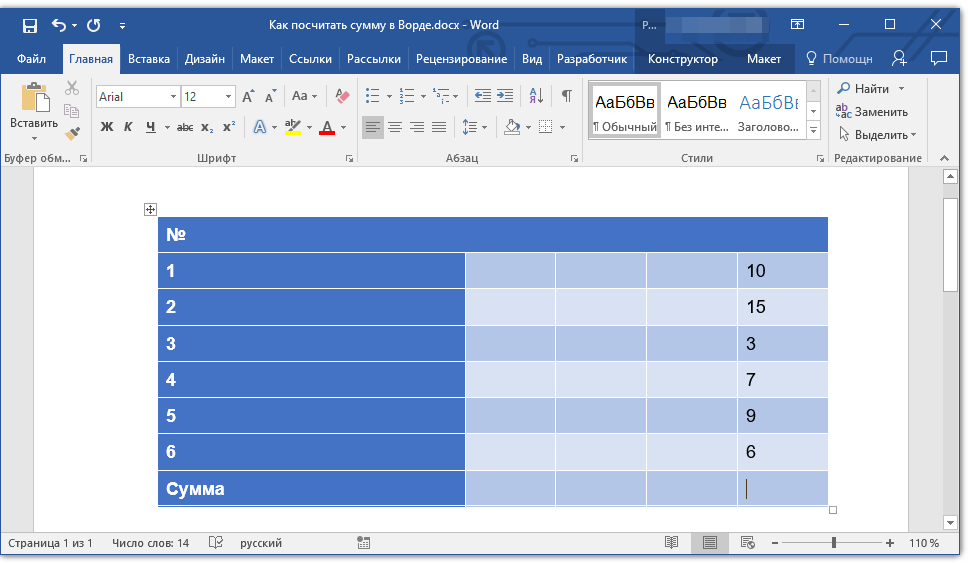
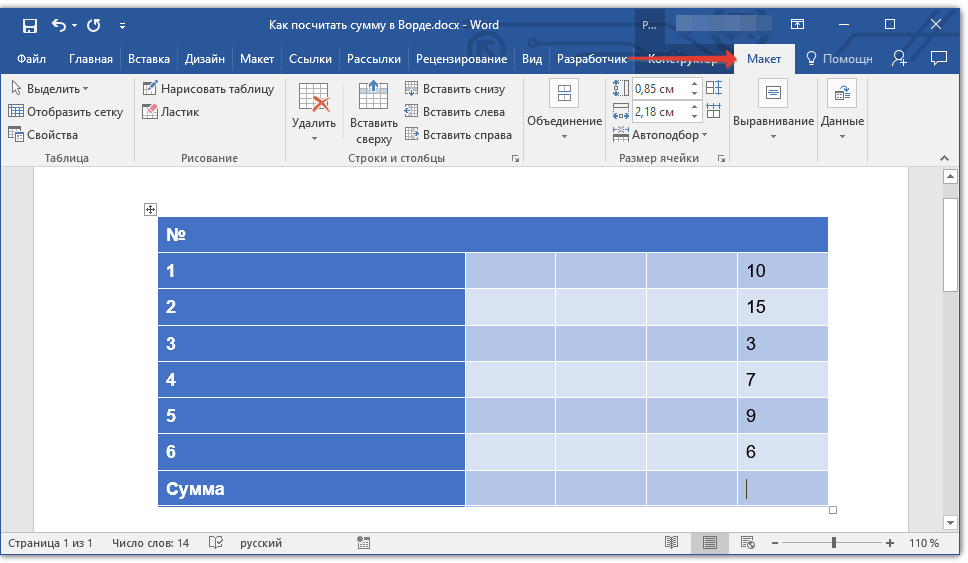
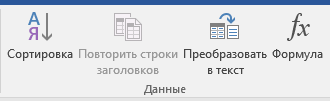
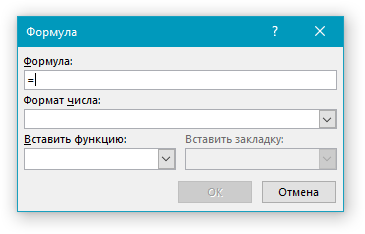
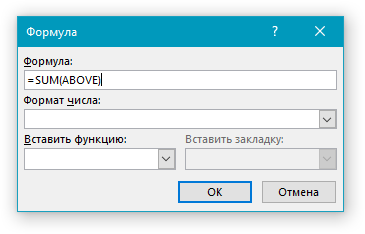
У вибраній вами комірці буде вказана сума даних, записаних в позначеної вами рядку або стовпці або їх частини.
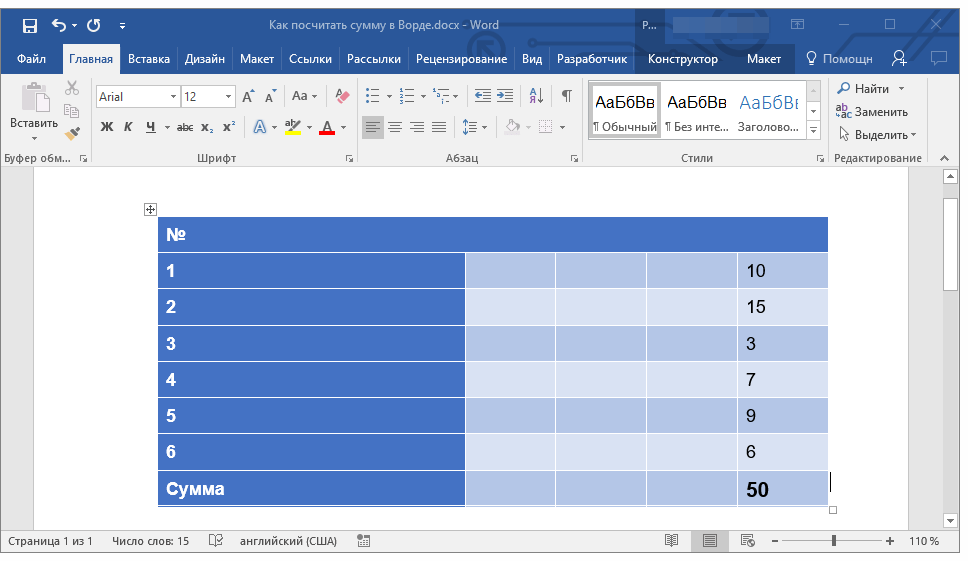
Крім даних, що містяться тільки в рядку або стовпці таблиці або ж в частині таких, Ворд дозволяє вираховувати суму чисел в обох цих діапазонах одночасно, наприклад, зліва і знизу або справа і зверху від осередку, в яку виводиться формула. Синтаксис таких показаний на зображенні нижче, а під ним є посилання на офіційний сайт Майкрософт, де можна дізнатися і про інших математичних виразах для роботи з таблицями.
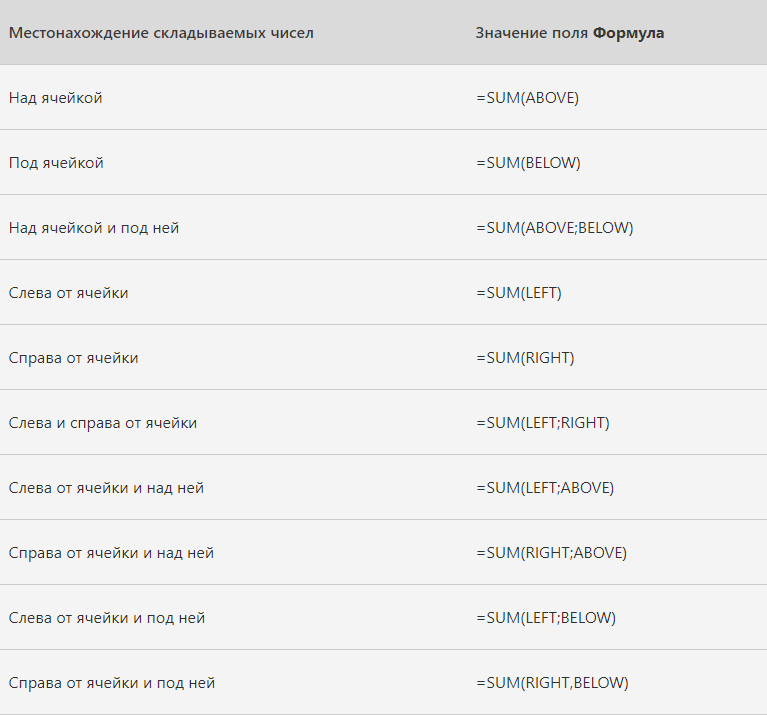
Особливості роботи формули суми
Виробляючи розрахунки в таблиці, створеної в Word, слід знати про декілька важливих нюансах.
- Якщо ви змінюєте вміст комірок, що входять до складу формули, сума чисел не буде оновлюватися автоматично. Щоб отримати коректний результат, необхідно клікнути правою кнопкою мишки в осередку з формулою і вибрати пункт " оновити поле» .
- Обчислення за формулою здійснюються виключно для осередків, що містять тільки числові дані. Якщо в стовпці або рядку, яку ви хочете підсумувати, будуть порожні клітинки, програма виведе суму тільки для тієї їх частини (діапазону), яка розташована ближче до формули, проігнорувавши осередки, розташовані вище порожній. Аналогічне відбудеться і з даними з рядках.
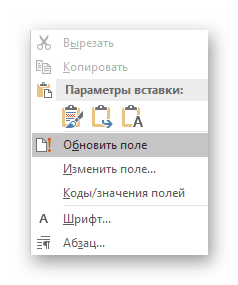
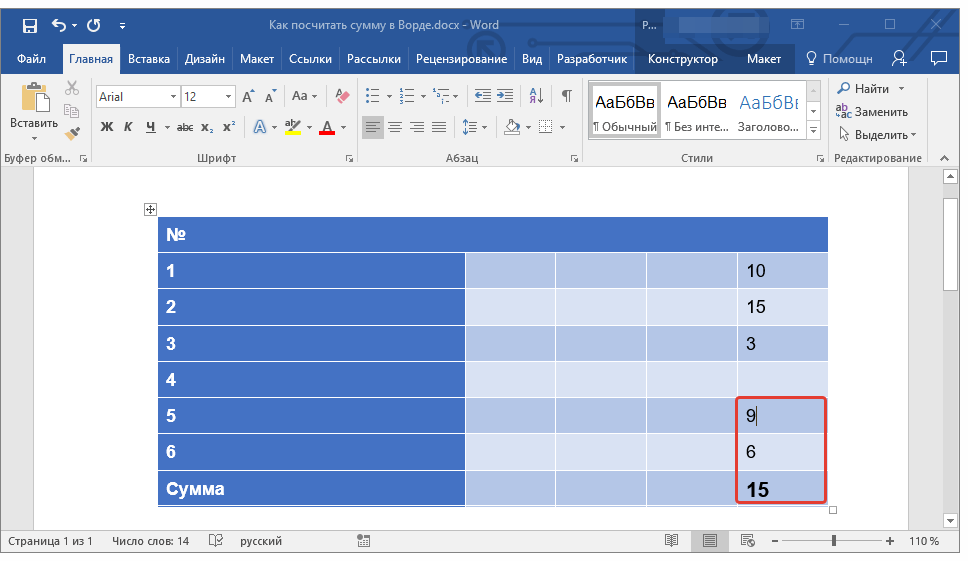
Висновок
Як бачите, порахувати суму чисел в Microsoft Word можна двома різними методами. Перший має на увазі роботу з математичними виразами, а другий – з таблицями і містяться в їх осередках даними.